电脑蓝屏现象分析及应对措施
- 格式:docx
- 大小:37.41 KB
- 文档页数:2

华为电脑蓝屏的解决方法华为电脑蓝屏是很多用户都会遇到的问题,但是并不是所有人都知道如何解决。
本文将介绍一些常见的华为电脑蓝屏问题及其解决方法,希望能够对大家有所帮助。
一、蓝屏问题的原因蓝屏问题通常是由系统错误或硬件故障引起的。
以下是一些常见的蓝屏问题的原因:1. 系统错误:例如操作系统文件损坏、驱动程序错误、注册表错误等。
2. 硬件故障:例如内存故障、硬盘故障、电源故障等。
3. 软件冲突:例如安装了不兼容的软件或驱动程序。
二、解决方法1. 检查硬件问题:首先排除硬件问题,可以通过以下方法进行检查:a. 检查内存:使用内存测试工具检测内存是否有问题,如果发现故障的内存,可以更换或修复它。
b. 检查硬盘:使用硬盘测试工具检测硬盘是否有问题,如果发现故障的硬盘,可以更换或修复它。
c. 检查电源:确保电源供应正常工作,可以通过更换电源或检查电源线连接是否松动来解决问题。
2. 更新驱动程序:驱动程序是系统和硬件之间的桥梁,如果驱动程序不兼容或过时,可能会导致蓝屏问题。
可以通过以下步骤更新驱动程序:a. 打开设备管理器:在Windows系统中,可以通过在开始菜单中搜索“设备管理器”来打开设备管理器。
b. 查找有问题的驱动程序:在设备管理器中,查找有黄色感叹号或问号的设备,这些设备可能是有问题的驱动程序。
c. 更新驱动程序:右键单击有问题的设备,选择“更新驱动程序”,然后选择自动更新或手动更新驱动程序。
3. 修复系统文件:如果系统文件损坏或缺失,可能会导致蓝屏问题。
可以通过以下步骤修复系统文件:a. 打开命令提示符:在开始菜单中搜索“命令提示符”,右键单击“命令提示符”,选择“以管理员身份运行”。
b. 运行系统文件检查工具:在命令提示符中,输入“sfc /scannow”命令,然后按回车键运行系统文件检查工具。
c. 等待检查完成:系统文件检查工具将扫描系统文件并修复损坏或缺失的文件。
等待检查过程完成。
4. 卸载不兼容的软件:如果安装了不兼容的软件,可能会导致蓝屏问题。

电脑蓝屏原因及解决方法电脑蓝屏问题是很多电脑用户都经常面临的一个困扰。
无论是在工作中还是在娱乐休闲时,突然出现蓝屏错误会影响到我们的正常使用。
本文将详细介绍导致电脑蓝屏的常见原因,并提供一些常用的解决方法。
一、软件问题1. 软件冲突:某些应用程序或驱动程序之间的冲突可能导致电脑蓝屏。
解决方法是卸载或更新冲突的软件,并确保安装的软件版本兼容。
2. 软件错误:一些软件存在漏洞或错误,可能引起系统崩溃。
及时更新软件以修复这些问题是解决蓝屏问题的有效方法。
二、硬件问题1. 内存问题:电脑内存不足或者存在故障可能导致系统崩溃。
可以通过增加内存条或更换故障内存来解决问题。
2. 硬件驱动问题:旧版或不兼容的硬件驱动程序可能是引起蓝屏的主要原因之一。
在设备管理器中更新或卸载并重新安装驱动程序可以修复这个问题。
三、系统问题1. 操作系统错误:操作系统中的某些文件受损或丢失可能导致电脑蓝屏。
运行系统修复工具或重新安装操作系统可以解决这个问题。
2. 病毒感染:恶意软件可能破坏系统文件,导致蓝屏问题。
定期运行杀毒软件,并确保及时更新病毒数据库以预防病毒感染。
四、其他原因1. 过热问题:电脑长时间运行可能导致过热,进而引发蓝屏。
及时清理电脑内的灰尘,确保良好的散热可以减少过热导致的问题。
2. 硬件故障:某些硬件设备(如硬盘、电源等)出现故障可能导致蓝屏。
需要及时检查和修复故障硬件,或者更换新的硬件设备。
总结起来,电脑蓝屏问题多种多样,但是大部分情况下都是由软件或硬件问题所引起。
及时更新软件和驱动程序,保持系统的稳定性和安全性非常重要。
此外,定期清理电脑内部的灰尘,保持合理的散热也能有效预防蓝屏问题的发生。
当然,在一些复杂的情况下,可能需要求助于专业人士来解决问题。
希望本文提供的电脑蓝屏原因及解决方法能够帮助到遇到类似问题的读者。
通过了解问题的根源并采取相应的解决方案,我们可以有效预防电脑蓝屏问题,提升电脑的性能和稳定性。

电脑蓝屏故障是什么原因和如何处理大家都不陌生,上班或学习用电脑,偶尔会遇到蓝屏故障。
整个屏幕瞬间变成一片湛蓝,令人束手无策。
那么,电脑蓝屏故障到底是什么原因造成的呢?我们又该如何处理呢?下面就让我们一起来揭开这个神秘面纱。
原因分析1.软件问题电脑蓝屏故障的主要原因之一是软件问题。
当系统或应用程序发生异常,无法正常运行时,就会导致系统崩溃,进而出现蓝屏。
常见的软件问题包括驱动程序冲突、系统文件损坏、病毒攻击等。
2.硬件问题除了软件问题,硬件问题也是引起蓝屏故障的重要原因之一。
例如,内存条故障、硬盘问题、CPU过热等都可能导致电脑蓝屏。
在遇到硬件故障时,及时处理是非常重要的。
3.驱动程序冲突电脑中的各种硬件设备都需要驱动程序来正常工作。
如果驱动程序不兼容或者有冲突,就会引起蓝屏故障。
因此,定期更新和检查驱动程序是很有必要的。
故障处理方法1.重启电脑面对蓝屏故障,最简单的方法就是重启电脑。
有时候只是暂时性故障,重启之后就可以恢复正常。
2.检查硬件连接如果重启后仍然出现蓝屏,就需要检查硬件连接是否良好。
重新插拔内存条、硬盘等设备,确保连接正常。
3.检测病毒病毒也是常见导致蓝屏的原因之一。
使用杀毒软件对电脑进行全盘扫描,清除可能存在的病毒。
4.更新驱动程序及时更新驱动程序可以解决驱动程序冲突导致的蓝屏问题。
可以通过设备管理器或官方网站下载最新的驱动程序进行更新。
5.系统恢复如果以上方法无法解决问题,可以尝试使用系统恢复功能,将系统恢复到之前没有出现蓝屏故障的状态。
了解电脑蓝屏故障的原因并及时处理是非常重要的。
希望以上方法可以帮助您应对电脑蓝屏故障,保证您的电脑正常运行。
善待您的电脑,善待自己。
希望这些方法能为您解决电脑蓝屏故障带来的困扰。
祝愿您拥有一台稳定运行的电脑,愉快的工作和学习体验。
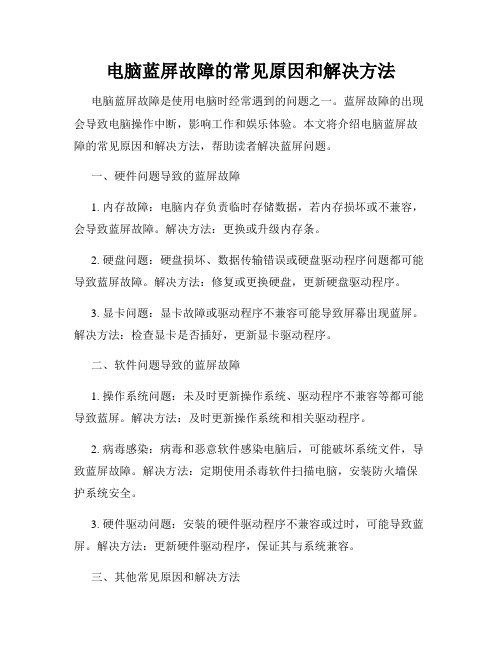
电脑蓝屏故障的常见原因和解决方法电脑蓝屏故障是使用电脑时经常遇到的问题之一。
蓝屏故障的出现会导致电脑操作中断,影响工作和娱乐体验。
本文将介绍电脑蓝屏故障的常见原因和解决方法,帮助读者解决蓝屏问题。
一、硬件问题导致的蓝屏故障1. 内存故障:电脑内存负责临时存储数据,若内存损坏或不兼容,会导致蓝屏故障。
解决方法:更换或升级内存条。
2. 硬盘问题:硬盘损坏、数据传输错误或硬盘驱动程序问题都可能导致蓝屏故障。
解决方法:修复或更换硬盘,更新硬盘驱动程序。
3. 显卡问题:显卡故障或驱动程序不兼容可能导致屏幕出现蓝屏。
解决方法:检查显卡是否插好,更新显卡驱动程序。
二、软件问题导致的蓝屏故障1. 操作系统问题:未及时更新操作系统、驱动程序不兼容等都可能导致蓝屏。
解决方法:及时更新操作系统和相关驱动程序。
2. 病毒感染:病毒和恶意软件感染电脑后,可能破坏系统文件,导致蓝屏故障。
解决方法:定期使用杀毒软件扫描电脑,安装防火墙保护系统安全。
3. 硬件驱动问题:安装的硬件驱动程序不兼容或过时,可能导致蓝屏。
解决方法:更新硬件驱动程序,保证其与系统兼容。
三、其他常见原因和解决方法1. 过热:长时间使用电脑,温度过高时,可能导致蓝屏故障。
解决方法:确保电脑散热良好,可以清洁风扇或加装散热器。
2. 运行间隔时间过长:长时间运行大型软件或多个程序可能占用过多系统资源,导致蓝屏故障。
解决方法:适当减少软件运行时间,关闭非必要的程序。
3. 不稳定的电源供应:电压不稳定或电源质量差都可能导致蓝屏。
解决方法:更换稳定的电源设备,不满足需求的话可以考虑使用稳压器。
综上所述,电脑蓝屏故障的原因多种多样,包括硬件问题、软件问题以及其他一些常见情况。
为了解决蓝屏问题,关闭不必要的程序,更新驱动程序和操作系统,定期清理电脑内存,使用防火墙和杀毒软件等是必要的措施。
当然,在遇到较为严重的蓝屏问题时,建议寻求专业人士的帮助,确保解决问题的可靠性。
相信通过上述的解决方法,读者能够更好地理解蓝屏故障并予以解决,使电脑使用更加高效和稳定。

电脑蓝屏怎么办看蓝屏代码找出电脑蓝屏的原因电脑蓝屏是指计算机出现故障,导致操作系统无法正常运行并显示蓝色屏幕。
这种情况常常给用户带来困扰,但蓝屏代码可以帮助用户找出电脑蓝屏的原因,从而采取相应的解决措施。
蓝屏代码是一段16进制的数字或英文字母组成的代码,用来表示故障信息和错误代码。
当电脑发生蓝屏时,系统会自动生成一个错误报告并显示对应的蓝屏代码。
通过分析蓝屏代码,用户可以了解到具体的错误类型和出现的原因,从而进行相应的故障排除。
要找出电脑蓝屏的原因,可以按照以下步骤进行:步骤一:收集错误信息当电脑发生蓝屏时,系统会自动收集错误信息并显示蓝屏代码。
首先,用户需要将蓝屏代码记录下来,可以拍照或者手动记录。
同时,还应注意蓝屏信息中包含的其他关键信息,如错误类型、错误描述、触发时间等。
这些信息对于查找问题的原因非常重要。
步骤二:查找错误代码根据蓝屏代码,用户可以通过互联网查询对应的错误代码。
一般来说,大部分常见的蓝屏代码都有相应的解释和指导,用户可以通过引擎或相关技术论坛来获取这些信息。
在查找过程中,还可以尝试将蓝屏代码与故障描述进行匹配,这样可能会找到一些解决问题的线索。
步骤三:分析错误原因根据蓝屏代码和错误描述,用户可以初步推测出电脑蓝屏的原因。
比如,如果蓝屏代码中提到的是硬件相关的错误信息,例如内存损坏、硬盘故障等,那么可能需要检查硬件设备是否存在问题。
如果蓝屏代码中提到的是驱动程序相关的错误信息,那么可能需要更新或卸载驱动程序。
另外,蓝屏可能还与操作系统、应用程序冲突、恶意软件等因素有关,用户需要进一步分析错误的根源。
步骤四:进行故障排除根据错误原因,用户可以采取相应的故障排除措施。
比如,对于硬件问题,可以检查硬件设备的连接是否正常,清理灰尘、更换受损的硬件等。
对于驱动程序问题,可以尝试更新驱动程序或者重新安装相关的软件。
对于操作系统和应用程序相关的问题,可以尝试修复或更新操作系统、卸载冲突的应用程序等。

解决电脑蓝屏问题的常见方法电脑蓝屏错误是许多用户在日常使用电脑时常常遇到的一个烦恼。
当电脑出现蓝屏错误时,我们不仅无法继续进行工作,还可能造成数据丢失和系统损坏。
然而,幸运的是,针对这个问题已经有了一些常见的解决方法。
本文将介绍一些常见的解决电脑蓝屏问题的方法,帮助您更好地应对这一问题。
一、检查硬件设备蓝屏错误常常与电脑的硬件设备有关。
因此,第一步就是检查硬件设备是否正常运作。
您可以尝试以下方法:1. 检查内存条:使用Memtest86等工具对计算机的内存条进行全面检测,以确认是否存在问题。
如果内存出现错误,则需要更换故障的内存条。
2. 清理硬件组件:有时候电脑蓝屏错误是由于硬件组件连接不良或者灰尘积累导致的。
因此,您可以尝试拆下硬件组件,清理尘埃,并重新连接它们,以确保正常的电路连接。
3. 检查硬盘:使用硬盘检测工具(比如CrystalDiskInfo)来检查硬盘的健康状况。
如果发现硬盘存在问题,则需要及时备份数据并更换硬盘。
二、更新驱动程序过时的或者不兼容的驱动程序也是导致电脑蓝屏错误的常见原因。
因此,及时更新驱动程序是解决蓝屏问题的一种有效方法。
您可以按照以下步骤进行操作:1. 打开设备管理器:在Windows操作系统中,按下Win + X键,选择"设备管理器"。
2. 更新驱动程序:在设备管理器中找到有黄色感叹号的设备,右键单击该设备,选择"更新驱动程序软件"。
然后,根据操作系统提示,选择自动更新或手动更新驱动程序。
3. 自动更新驱动程序:选择自动更新驱动程序时,系统会自动连接到互联网下载并安装最新的驱动程序。
4. 手动更新驱动程序:选择手动更新驱动程序时,您需要进一步确定驱动程序的来源。
您可以前往计算机制造商的官方网站下载最新的驱动程序,或者使用第三方软件(如Driver Booster)来自动为您查找并安装最新的驱动程序。
三、进行系统修复有时候,电脑蓝屏问题可能与操作系统的损坏有关。

电脑开机后出现蓝屏咋回事最近不少网友疑惑说:电脑开机后出现蓝屏咋回事?那么下面就由店铺来给你们说说电脑开机后出现蓝屏的原因及解决方法吧,希望可以帮到你们哦!电脑开机后出现蓝屏的解决分析:一、开机蓝屏一般是非正常关机造成。
针对不同情况应注意:请务必用“开始-关机”来关机,切忌按电源关机。
二、电脑运行中蓝屏一般是安装不兼容软、硬件造成。
可将不兼容的软、硬件卸载,问题即可解决。
具体是哪款软、硬件,需要你认真回忆或详细查看,最笨可以采取卸载一个重启一次电脑的办法,直到问题解决。
三、系统更新不成功造成的蓝屏。
屏显“正在还原更改”是系统正在自我修复,成功则已,否则重启按F8进入启动菜单,选择“最后一次正确配置”按ENTER即可。
如果你的系统是盗版,建议你把“自动更新”关闭。
四、内存、硬盘异常造成蓝屏。
采用排除法,先将内存插拔一下,清理一下金手指再插上去开机重启;将硬盘数据线和电源线插拔一下再开机重启;更换新的内存或硬盘试试,这样逐一进行测试,直到问题解决。
其次:开机按F8不动到高级选项出现在松手,选“最近一次的正确配置”回车修复,还不行按F8进入安全模式还原一下系统或重装系统。
使用系统自带的系统还原的方法:系统自带的系统还原:“开始”/“程序”/“附件”/“系统工具”/“系统还原”,点选“恢复我的计算机到一个较早的时间”,按下一步,你会看到日期页面有深色的日期,那就是还原点,你选择后,点击下一步还原(Win7还原系统,在控制面板然后设备和安全子选项然后备份和还原子选项)。
出现这样的问题是软件冲突、驱动不合适、系统问题引起的,可以在安全模式还原一下系统,还是不行重新安装操作系统,不要安装软件、补丁、驱动等,看看开机还有问题吗?如果没有在逐步的安装驱动、补丁、软件,找出不合适的东西就不要安装了。
在有就是硬件引起的,扣出主板电池放一下电,插拔一下内存、显卡清一下灰,在检查硬盘是否有问题,不行就检修一下去吧。
附加电脑出现蓝屏的原因及解决:如果你的电脑最近出现过蓝屏的问题,你再次开机时就会弹出如下图页面。

如何解决电脑蓝屏问题五个常见的原因和解决方法电脑蓝屏问题是使用电脑时常遇到的一个烦恼,它会导致我们的工作和娱乐受到干扰,甚至数据丢失。
要解决这个问题,我们首先需要了解蓝屏问题的原因,然后采取相应的解决方法。
本文将介绍五个常见的电脑蓝屏原因,并提供相应的解决方法,帮助您解决电脑蓝屏问题。
一、硬件故障硬件故障是电脑蓝屏问题的一个常见原因。
可能是CPU过热、内存故障、硬盘损坏等硬件问题导致的蓝屏。
解决这个问题的方法是首先排除硬件故障,可以通过以下步骤进行:1. 检查CPU温度:使用专业软件监测CPU温度,确保温度在安全范围内。
如果温度过高,可以更换散热器或清洁风扇。
2. 检查内存:运行内存测试软件,检查是否有故障。
若发现问题,可以更换或重新安装内存。
3. 检查硬盘:使用磁盘工具检查硬盘是否有损坏。
如发现坏道或物理损坏,可以考虑更换硬盘。
二、驱动程序问题不正确或过时的驱动程序也是电脑蓝屏的一个常见原因。
驱动程序是操作系统与硬件之间的桥梁,如果驱动程序有问题,就可能导致系统崩溃。
解决这个问题的方法是保持驱动程序的更新,可以按照以下步骤进行:1. 更新驱动程序:打开设备管理器,找到有问题的设备,右键点击选择“更新驱动程序”。
2. 使用驱动程序更新工具:可以使用各种驱动程序更新工具来检测并更新过时的驱动程序。
3. 卸载冲突驱动程序:如果发现有冲突的驱动程序,可以卸载它们并重新安装。
三、系统文件损坏系统文件损坏也可能导致电脑蓝屏问题的发生。
系统文件是操作系统正常运行所必需的,如果系统文件损坏,就会导致系统崩溃。
解决这个问题的方法是使用系统修复工具或进行系统还原。
1. 使用系统修复工具:打开命令提示符,输入“sfc /scannow”命令,系统将自动检查并修复损坏的文件。
2. 进行系统还原:如果系统文件损坏的问题发生时间较近,可以尝试进行系统还原,将系统恢复到之前的一个正常状态。
四、软件冲突软件冲突也是电脑蓝屏问题的一个常见原因。

电脑开机蓝屏无法正常启动的解决方法哎呀,今天电脑又闹脾气了,开机一秒钟就蓝屏,我简直要崩溃了!这种情况怎么办呢?别着急,我来给你支招,让你的电脑重新焕发青春!我们要分析一下蓝屏的原因。
一般来说,电脑蓝屏有很多种原因,比如硬件问题、软件问题、驱动程序问题等等。
那么,我们要怎么解决呢?这里我就给你提供几个常用的方法,希望能帮到你。
1. 检查硬件有时候,电脑蓝屏可能是因为硬件出了问题。
比如内存条松动、硬盘损坏等等。
这时候,我们可以先检查一下硬件是否正常。
具体操作方法是:按下Win+X键,选择“设备管理器”,在里面查看各个设备的状态是否正常。
如果有黄色感叹号或者红色叉号的设备,说明这个设备出现了问题,我们需要更换或者修复它。
2. 检查软件除了硬件问题,电脑蓝屏还可能是软件问题。
比如系统文件损坏、病毒感染等等。
这时候,我们可以尝试修复一下系统或者杀毒。
具体操作方法是:进入安全模式,然后进行系统修复或者杀毒操作。
如果能成功解决问题,那么就说明是软件问题;否则,可能是硬件问题。
3. 更新驱动程序有时候,电脑蓝屏可能是因为驱动程序出了问题。
这时候,我们可以尝试更新一下驱动程序。
具体操作方法是:进入设备管理器,找到有问题的设备,右键点击选择“更新驱动程序”,然后按照提示操作即可。
如果能成功更新驱动程序,那么就说明是驱动程序问题;否则,可能是其他原因。
4. 重装系统如果以上方法都无法解决问题,那么我们可以考虑重装系统。
重装系统虽然比较麻烦,但是有时候确实能解决问题。
具体操作方法是:备份好重要数据后,使用U盘或者光盘启动电脑,进入安装界面选择“一键还原”或者“自定义安装”,然后按照提示操作即可。
如果能成功重装系统并且不再出现蓝屏问题,那么就说明是系统问题;否则,可能是其他原因。
电脑蓝屏无法正常启动的问题有很多种原因和解决方法。
我们需要根据具体情况来判断和处理。
希望我的这些建议能帮助到你,让你的电脑重新焕发青春!。

为什么我的电脑频繁蓝屏并重启电脑频繁蓝屏并重启是一个常见的问题,但它可能由多种原因引起。
本文将从硬件故障、软件问题以及系统错误等方面分析为什么电脑会频繁蓝屏并重启,并提供相应的解决方法。
一、硬件故障电脑频繁蓝屏并重启的其中一个可能原因是硬件故障。
硬件故障包括但不限于以下几个方面:1. 内存故障:内存是电脑运行过程中的重要组成部分,若存在内存条故障,会导致电脑频繁蓝屏重启。
解决方法是重新插拔内存条或更换故障的内存条。
2. 硬盘故障:硬盘是存储电脑数据的设备,若硬盘存在故障,可能导致电脑无法正常启动,频繁蓝屏并重启。
解决方法是通过磁盘检测工具对硬盘进行扫描修复或更换硬盘。
3. CPU故障:CPU是电脑的核心部件,若CPU存在故障,会导致电脑频繁蓝屏重启。
解决方法是检查CPU散热是否正常,清理散热器灰尘或更换CPU风扇等。
二、软件问题软件问题也是导致电脑频繁蓝屏并重启的常见因素之一。
以下是一些常见的软件问题:1. 驱动程序冲突:驱动程序是硬件与操作系统之间的桥梁,若驱动程序存在冲突,会导致电脑出现蓝屏并重启的问题。
解决方法是升级驱动程序或重新安装正确的驱动程序。
2. 软件安装不当:电脑上安装的软件可能存在兼容性问题,导致系统崩溃。
解决方法是卸载或更新不兼容的软件。
3. 病毒感染:计算机病毒会破坏操作系统,导致电脑频繁蓝屏并重启。
解决方法是安装杀毒软件进行全盘扫描,并清除病毒。
三、系统错误系统错误是导致电脑频繁蓝屏并重启的另一个常见原因。
以下是一些常见的系统错误:1. 操作系统损坏:操作系统文件的损坏或缺失会导致电脑无法正常启动,频繁蓝屏并重启。
解决方法是使用系统修复工具进行修复或重新安装操作系统。
2. 内核崩溃:操作系统的内核是系统的核心部件,若内核崩溃,会导致电脑频繁蓝屏重启。
解决方法是使用系统恢复功能或者进行系统更新来修复内核问题。
综上所述,电脑频繁蓝屏并重启可能由硬件故障、软件问题以及系统错误引起。

电脑开机进入系统蓝屏怎么办电脑开机进入系统蓝屏的原因及解决方法:1.恢复硬件改变前的状态,检查系统是否能够正常启动。
2.检查所有连接线或扩展卡是否正确连接。
3.试着重新配置在bios中“pnp/pci configuration”“reset configurationdata”也可以使用“force update escd”之类的bios选项设置为“enabled”,然后存盘退出。
如果能够不能启动,再试着设置为“disabled”试一试。
4.查阅主板手册关于cmos跳线的的信息并清除cmos。
请注意:在清除cmos设置时必须拔掉主机电源线或者把主机电源的开关设置为off或0。
5.断开硬盘连接线,包括光驱或其他ide设备,再进入bios 设置选择启动顺序为软盘启动后按f10存储退出,然后在软驱中放入一张可启动的系统盘,检查系统是否能够正常启动。
6.在完成清除cmos设置后,把cmos设置中的“pnp/pci configuration”选项设置为“enabled”,再次重新启动电脑来更新设置dmi数据,也叫做强制更新escd数据。
7.如果主机能够通过软盘启动,但是不能通过硬盘启动,这种情况有可能是硬盘的主引导区的数据被破坏,这时可以通过分区软件来修复主引导区的程序代码,如用软盘启动电脑后,使用fdisk/mbr命令来修复主引导区。
也可以到相应硬盘生产商的网站下载特殊的硬盘分析工具程序,来检查自己的硬盘的具体故障。
8 .如果经过上述设置后还不能排除故障,这时应考虑是主板或硬盘的ide接口的问题,可以通过替换法解决附加电脑开机进入系统蓝屏的原因分析及解决:1、内存条接触不良或内存损坏导致电脑蓝屏:在系统运行过程中,几乎所有数据的高速存取操作都要在内存中进行,如果内存条接触不良或损坏,系统数据的存取就会出现问题,很容易导致系统蓝屏和崩溃。
一般内存条接触不良是由于电脑内灰尘积累过多,或者内存没有插紧导致,如果有两根内存,可以拔掉其中一根进行检测,如果重新安装一个微软官方原版的操作系统仍出现蓝屏现象,那一定可以确定是硬件问题造成的;解决办法:清理机箱内灰尘,拔下内存条,用橡皮擦拭金手指,再重新插紧2、软件兼容性问题引起电脑蓝屏:刚安装的系统,若驱动与硬件不兼容可能会导致蓝屏现象解决方法:安装硬件赠送光盘中的驱动(要与所用操作系统相符),且驱动没必要追求最新,长时间使用电脑都没有出现蓝屏现象,而某天突然蓝屏了,这一般是由于电脑内灰尘过多导致内存问题和软件与系统兼容性问题造成解决方法:可以回顾下最近新安装了什么软件,将这些软件卸载后在观察是否还蓝屏,或者使用windows系统还原功能,直接将系统恢复至上一个还原点进行检测3、病毒木马导致电脑蓝屏如今病毒木马种类越来越多,传播途径多种多样,防不胜防,有些病毒木马感染系统文件,造成系统文件错误,或导致系统资源耗尽,也可能造成蓝屏现象的发生,解决方法:建议安装杀毒能力强的杀毒软件,并且定期进行杀毒4、硬盘出现坏道导致电脑蓝屏硬盘也会承载一些数据的存取操作,如果存取/读取系统文件所在的区域出现坏道,也会造成系统无法正常运行,导致系统崩溃,电脑蓝屏解决办法:备份重要数据后重新格式化系统分区(重装原版windows系统时会有格式化的选项)附加电脑开机就蓝屏的原因分析及解决:1、电脑中存有病毒(打开腾讯电脑管家一杀毒一扫描查杀)如果杀到木马或病毒后,应立即重启,重启电脑后,来到“隔离|恢复”,彻底删除,木马和病毒!2、电脑系统有顽固的病毒和木马或蠕虫干扰,或者丢失了系统文件(腾讯电脑管家的木马查杀,打开腾讯电脑管家一杀毒一扫描查杀)3、电脑中下载的软件有冲突,不兼容,(腾讯电脑管家,软件卸载,找到卸载,再:强力清扫)!比如:播放器重复或有相似的,杀毒,浏览器,游戏,输入法有同类多余的,卸载多余的,只留一款!4、软件需要更新,(腾讯电脑管家,软件升级,下载,覆盖安装,winrar可以不升)5、系统有新的漏洞等待安装,(打开腾讯电脑管家一漏洞修复一扫描修复)6、显卡或内存cpu,或风扇的接触不良和松动或有灰尘覆盖,(拔下橡皮擦擦)7、内存cpu过热,散热性不好!(开机时间不要太长,关机散热)8、电脑存在恶评插件! (扫描出来,立即清理)或磁盘碎片过多,(使用腾讯电脑管家),清理碎片!9、如果还是不行,说明系统文件丢失了!或者系统内存有很严重的错误了!10、试试开机后按f8,回车,回车,进安全模式里,最后一次正确配置,按下去试试!或者,进安全模式,到桌面后,打开腾讯电脑管家,全盘杀毒!。
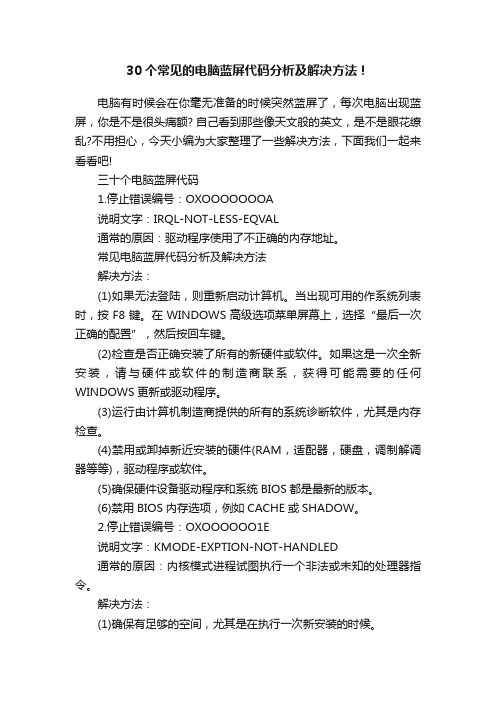
30个常见的电脑蓝屏代码分析及解决方法!电脑有时候会在你毫无准备的时候突然蓝屏了,每次电脑出现蓝屏,你是不是很头痛额? 自己看到那些像天文般的英文,是不是眼花缭乱?不用担心,今天小编为大家整理了一些解决方法,下面我们一起来看看吧!三十个电脑蓝屏代码1.停止错误编号:OXOOOOOOOA说明文字:IRQL-NOT-LESS-EQVAL通常的原因:驱动程序使用了不正确的内存地址。
常见电脑蓝屏代码分析及解决方法解决方法:(1)如果无法登陆,则重新启动计算机。
当出现可用的作系统列表时,按F8键。
在WINDOWS高级选项菜单屏幕上,选择“最后一次正确的配置”,然后按回车键。
(2)检查是否正确安装了所有的新硬件或软件。
如果这是一次全新安装,请与硬件或软件的制造商联系,获得可能需要的任何WINDOWS更新或驱动程序。
(3)运行由计算机制造商提供的所有的系统诊断软件,尤其是内存检查。
(4)禁用或卸掉新近安装的硬件(RAM,适配器,硬盘,调制解调器等等),驱动程序或软件。
(5)确保硬件设备驱动程序和系统BIOS都是最新的版本。
(6)禁用BIOS内存选项,例如CACHE或SHADOW。
2.停止错误编号:OXOOOOOO1E说明文字:KMODE-EXPTION-NOT-HANDLED通常的原因:内核模式进程试图执行一个非法或未知的处理器指令。
解决方法:(1)确保有足够的空间,尤其是在执行一次新安装的时候。
(2)如果停止错误消息指出了某个特定的驱动,那么禁用它。
如果无法启动计算机,应试着用安全模式启动,以便删除或禁用该驱动程序。
(3)如果有非MICROSOFT支持的视频驱动程序,切换到标准的VGA驱动程序或WINDOWS提供的适当驱动程序。
(4)禁用所有新近安装的驱动程序。
(5)确保有最新版本的系统BIOS。
硬件制造商可帮助确定你是否具有最新版本,也可以帮助你获得它。
(6)禁用BIOS内存选项,例如cache,shadow.3.停止错误编号:0x00000023或0x00000024说明文字:FAT-FILE-SYSTEM或MTFS-FILE-SYSTEM通常原因:问题出现在NTFS。

如何解决电脑蓝屏问题五个常见解决方法在日常使用电脑过程中,不可避免会遇到电脑蓝屏的问题。
电脑蓝屏是指电脑在运行时出现蓝屏,并且无法进一步操作。
这不仅会导致工作中断,还会造成数据丢失等严重后果。
为了帮助大家更好地解决电脑蓝屏问题,本文将介绍五个常见的解决方法。
如果您遇到电脑蓝屏问题,不妨尝试以下方法解决。
一、检查硬件问题1. 内存插槽连接在电脑蓝屏问题中,最常见的原因之一就是内存插槽连接不良。
因此,第一步是检查内存插槽是否牢固连接。
如果内存插槽不稳定,可以尝试重新插拔内存模块并确保插入正确。
2. 硬盘连接硬盘连接问题也是电脑蓝屏的一个常见原因。
您可以检查硬盘数据线是否连接紧密,或者尝试更换数据线。
此外,如果您使用的是固态硬盘,还可以尝试更新固态硬盘的固件。
3. CPU温度过高的CPU温度可能导致电脑蓝屏。
您可以在BIOS设置中查看CPU温度,如果温度过高,可以清理风扇散热器等硬件,并且可以考虑更换散热器。
二、升级或回滚驱动程序1. 显卡驱动显卡驱动程序的不兼容性可能导致电脑蓝屏。
您可以尝试升级显卡驱动程序到最新版本,或者回滚到较旧的稳定版本。
为了避免驱动冲突,可以在驱动程序升级之前先删除旧的驱动程序。
2. 其他设备驱动除了显卡驱动程序,其他设备驱动程序也可能导致电脑蓝屏。
您可以通过设备管理器检查设备驱动程序的更新,并尝试升级或回滚不兼容的驱动程序。
如果您不确定哪个驱动程序有问题,可以尝试逐个禁用设备以排除问题。
三、修复系统错误1. 使用系统还原如果您的电脑运行正常,但最近发生了蓝屏问题,您可以尝试使用系统还原功能。
系统还原可以将电脑恢复到以前的稳定状态,解决一些由于系统错误引起的蓝屏问题。
请注意,在使用系统还原之前,最好备份重要数据。
2. 运行系统文件检查系统文件检查工具可以扫描并修复操作系统中的损坏文件。
您可以在命令提示符下输入“sfc /scannow"命令来运行系统文件检查。
请耐心等待扫描完成,并遵循工具的指示进行修复。
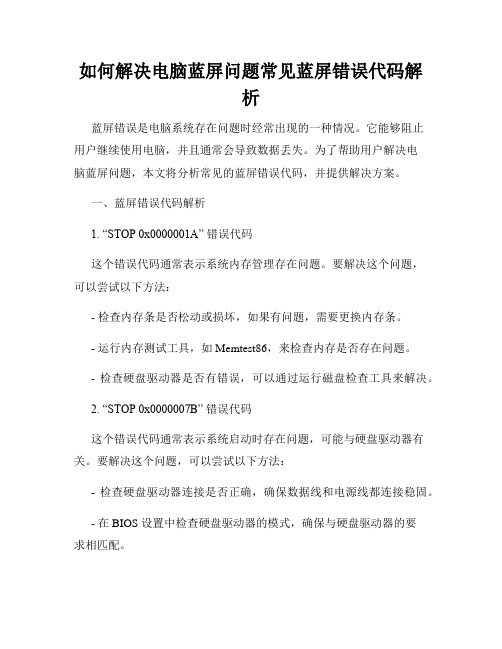
如何解决电脑蓝屏问题常见蓝屏错误代码解析蓝屏错误是电脑系统存在问题时经常出现的一种情况。
它能够阻止用户继续使用电脑,并且通常会导致数据丢失。
为了帮助用户解决电脑蓝屏问题,本文将分析常见的蓝屏错误代码,并提供解决方案。
一、蓝屏错误代码解析1. “STOP 0x0000001A” 错误代码这个错误代码通常表示系统内存管理存在问题。
要解决这个问题,可以尝试以下方法:- 检查内存条是否松动或损坏,如果有问题,需要更换内存条。
- 运行内存测试工具,如Memtest86,来检查内存是否存在问题。
- 检查硬盘驱动器是否有错误,可以通过运行磁盘检查工具来解决。
2. “STOP 0x0000007B” 错误代码这个错误代码通常表示系统启动时存在问题,可能与硬盘驱动器有关。
要解决这个问题,可以尝试以下方法:- 检查硬盘驱动器连接是否正确,确保数据线和电源线都连接稳固。
- 在 BIOS 设置中检查硬盘驱动器的模式,确保与硬盘驱动器的要求相匹配。
- 尝试更新硬盘驱动器的驱动程序,可以从制造商的网站上下载最新的驱动程序。
3. “STOP 0x00000024” 错误代码这个错误代码通常表示文件系统存在问题。
要解决这个问题,可以尝试以下方法:- 运行磁盘检查工具来修复文件系统错误。
- 试图使用系统还原功能恢复到较早的可用状态。
- 检查硬盘驱动器是否正常工作,如果有问题,需要更换硬盘驱动器。
二、解决电脑蓝屏问题的常见方法1. 更新操作系统和驱动程序经常更新操作系统和硬件驱动程序是解决蓝屏问题的重要步骤。
制造商会不断发布补丁和更新来修复已知的问题和安全漏洞。
确保及时安装这些更新可以减少蓝屏错误的发生。
2. 检查硬件连接蓝屏错误有时会由于硬件连接不良引起,例如内存条或硬盘驱动器集插不牢固。
检查所有硬件设备的连接,确保它们都正常连接和工作。
3. 清理系统垃圾和恶意软件系统垃圾和恶意软件也可能导致蓝屏错误。
定期清理临时文件和垃圾文件,同时安装可靠的安全软件来扫描和清除恶意软件。

电脑出现蓝屏后无法恢复怎样处理随着电脑在我们生活中的广泛应用,不时会遇到各种故障问题。
其中,电脑出现蓝屏后无法恢复是一种常见而麻烦的情况。
本文将为您介绍几种处理蓝屏问题的方法,帮助您解决电脑故障。
1. 检查硬件连接蓝屏问题可能是由硬件连接问题引起的,因此首先需要检查电脑内部的硬件连接是否正常。
请确认内存、显卡、硬盘等硬件是否牢固安装在电脑主板上,有无松动或者松脱的情况。
同时,检查电脑与外部硬件设备的连接线是否正确连接,是否有破损等。
2. 检查驱动程序蓝屏问题有时也与驱动程序有关。
在电脑蓝屏后无法恢复时,可以尝试进入安全模式,禁用或卸载最近安装的驱动程序,以查看是否能够解决问题。
安全模式可以通过在开机时按下F8键来进入。
3. 运行系统自带的故障排除工具大多数操作系统都带有自带的故障排除工具,可以自动检测和修复一些常见的问题。
在电脑蓝屏后无法恢复时,可以尝试运行系统自带的故障排除工具,例如Windows系统中的“系统维护”和“故障排除”。
4. 更新操作系统和驱动程序过时的操作系统和驱动程序可能会导致蓝屏问题。
确保您的操作系统和驱动程序是最新版本,可以减少故障的概率。
您可以前往操作系统和硬件设备的官方网站,下载最新的更新程序进行安装。
5. 进行病毒检查有时,电脑蓝屏问题也可能是由恶意软件感染引起的。
因此,我们需要运行一个可靠的反病毒程序进行全面扫描。
如果发现病毒或恶意软件,立即清除并修复系统文件,以恢复电脑的正常运行。
6. 重装操作系统如果上述方法无法解决问题,您可以考虑重新安装操作系统。
在执行此操作之前,请务必备份您的重要数据,以免数据丢失。
通过重新安装操作系统,可以清除潜在的系统软件故障,并恢复电脑的正常运行。
总结:当您的电脑出现蓝屏后无法恢复时,可以尝试检查硬件连接、检查驱动程序、运行系统自带的故障排除工具、更新操作系统和驱动程序、进行病毒检查以及重装操作系统等方法,来解决这一问题。
如果问题仍然存在,建议您联系专业的电脑维修人员,寻求更进一步的帮助。

如何修复电脑蓝屏问题在使用电脑的过程中,我们有时会遇到电脑蓝屏的情况,这给我们的工作和生活带来了很大的不便。
那么,如何修复电脑蓝屏问题呢?本文将为您介绍几种常见的修复方法。
一、检查硬件问题电脑蓝屏问题可能是由于硬件故障引起的,因此我们首先要检查电脑的硬件情况。
以下是一些常见的检查项目:1. 内存条:使用错误或者损坏的内存条可能导致电脑蓝屏。
我们可以通过更换内存条或者将其插入不同的插槽来排除问题。
2. 硬盘:硬盘的损坏或者错误也可能导致电脑蓝屏。
在这种情况下,我们可以使用硬盘检测工具来扫描并修复硬盘上的错误。
3. 显卡:驱动问题或者显卡过热也可能导致电脑蓝屏。
我们可以尝试重新安装显卡驱动或者清理显卡散热器来解决问题。
二、检查软件问题除了硬件问题,电脑蓝屏问题也可能与软件有关。
以下是一些常见的软件相关的排查方法:1. 检查驱动程序:部分蓝屏问题是由于不兼容或者过时的驱动程序引起的。
我们可以使用设备管理器来检查是否有需要更新的驱动程序,并及时进行更新。
2. 检查操作系统:操作系统的错误或者损坏可能导致电脑蓝屏。
我们可以使用系统自带的修复工具(如Windows系统的sfc /scannow命令)来扫描和修复系统文件的错误。
3. 清理系统垃圾:系统垃圾文件的过多也可能导致电脑蓝屏。
我们可以使用系统清理工具或者第三方清理软件来清理系统垃圾,以提高系统的稳定性。
三、预防电脑蓝屏问题除了修复电脑蓝屏问题,我们还可以采取一些预防措施,以降低电脑蓝屏的发生率。
以下是一些常见的预防方法:1. 及时更新系统和驱动程序:定期检查并更新操作系统和驱动程序,以确保其与硬件的兼容性。
2. 定期清理电脑内部:定期清洁电脑内部的灰尘和杂物,以确保硬件正常工作并保持散热效果。
3. 注意电脑使用环境:保持电脑通风良好,避免高温、湿度等环境对电脑硬件的影响。
4. 安装可靠的安全软件:安装并定期更新杀毒软件和防火墙,以保护电脑免受恶意软件的攻击。

电脑蓝屏现象分析及应对措施
电脑蓝屏是许多计算机用户都会遇到的问题。
当我们在使用电脑的过程中,突
然出现蓝屏,不仅会让我们的工作中断,还可能导致数据丢失。
本文将对电脑蓝屏现象进行分析,并提出一些应对措施。
一、电脑蓝屏的原因分析
1. 硬件故障:电脑硬件出现问题是导致蓝屏的主要原因之一。
例如,内存条损坏、硬盘故障、显卡问题等都可能引起蓝屏现象。
2. 软件冲突:电脑上安装的软件可能与系统或其他软件产生冲突,导致蓝屏。
特别是在安装新软件或更新系统后,蓝屏问题更容易出现。
3. 驱动程序错误:驱动程序是电脑硬件与操作系统之间的桥梁,如果驱动程序
出现错误或不兼容,就会引发蓝屏。
4. 过热:电脑长时间运行会产生大量热量,如果散热不良,就会导致电脑温度
过高,进而引发蓝屏。
二、应对措施
1. 检查硬件:当电脑出现蓝屏时,首先应该检查硬件是否正常。
可以通过拔插
内存条、更换硬盘线等方法来排除硬件故障。
如果实在找不到问题所在,可以请专业人员进行检修。
2. 卸载冲突软件:如果蓝屏问题在安装某个软件后出现,可以尝试卸载该软件,看是否能够解决问题。
此外,还可以通过升级软件或系统来修复软件冲突问题。
3. 更新驱动程序:及时更新电脑的驱动程序是预防蓝屏的重要措施。
可以通过
设备管理器或官方网站下载最新的驱动程序,并按照说明进行安装。
4. 清理内部灰尘:定期清理电脑内部的灰尘是保持电脑正常运行的关键。
可以使用专业的吹风机或吸尘器将电脑内部的灰尘清理干净,确保良好的散热。
5. 安装杀毒软件:有时,蓝屏现象可能是由于电脑中毒引起的。
因此,安装一款可靠的杀毒软件,并定期进行病毒扫描,是保护电脑安全的必要措施。
6. 注意电脑使用环境:避免将电脑放置在高温、潮湿或封闭的环境中,这样可以减少电脑过热的可能性。
同时,注意电脑周围的通风情况,保持良好的散热。
7. 备份重要数据:蓝屏问题有时会导致数据丢失,因此,定期备份重要数据是非常重要的。
可以使用外部硬盘或云存储等方式进行数据备份,以防不测。
总结:
电脑蓝屏问题是许多用户都会遇到的困扰,但只要我们了解其原因并采取相应的应对措施,就能够有效地解决蓝屏问题。
通过检查硬件、卸载冲突软件、更新驱动程序、清理内部灰尘、安装杀毒软件、注意使用环境以及备份重要数据等措施,我们可以让电脑更加稳定地运行,提高工作效率。